使用 HoloLens 进行性能跟踪是查找和解决计算或硬件瓶颈的强大方法。 使用 Windows Performance Analyzer 分析跟踪时,可以可视化和探索硬件或软件瓶颈。 例如,导致 HoloLens 过热或对系统造成特别负担的 CPU 进程。
使用 WPA 分析性能跟踪
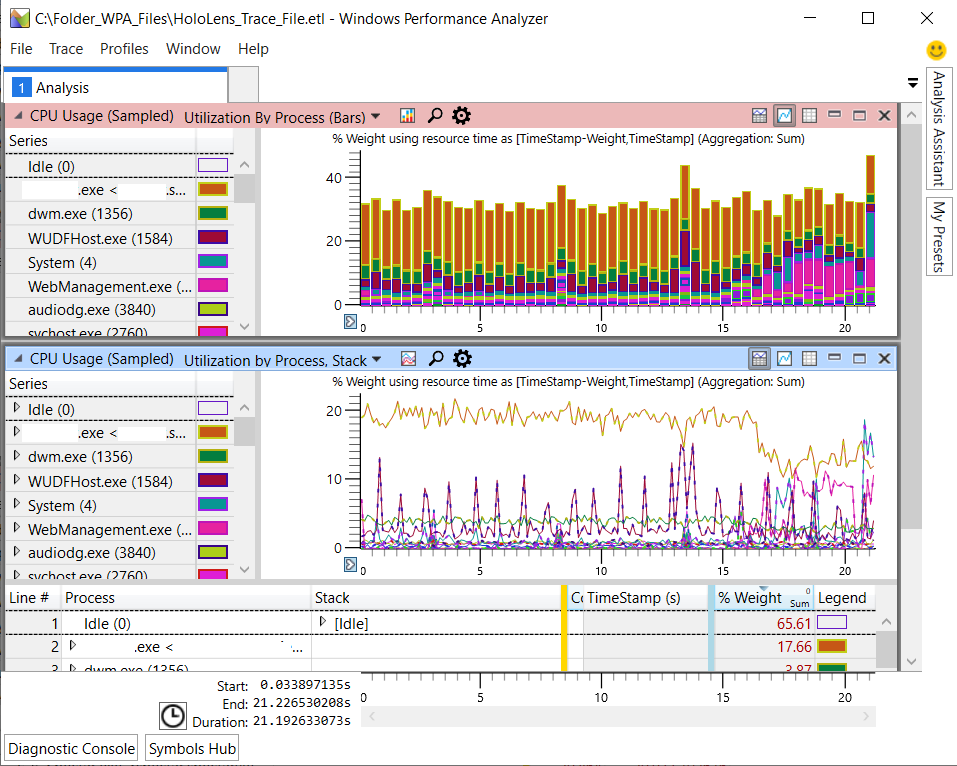
WPA 中的性能跟踪分析
若要详细了解 HoloLens 的系统和应用程序行为和资源使用情况,可以使用性能跟踪功能。 该功能以事件跟踪日志 (ETL) 文件的形式捕获 Windows Performance Recorder 跟踪,供 Windows Performance Analyzer (WPA) 使用。
安装
若要分析跟踪文件,请从 Microsoft Store 下载 WPA。
如需更通用的调试工具,还可使用 Windows Performance Toolkit。 若要获取此工具包,请下载 Windows 评估和部署工具包。
术语
在搜索有关性能跟踪的信息时,不可避免地会遇到一系列术语。 其中最重要的术语包括:
| 术语 | 定义 |
|---|---|
| ETW | Windows 事件跟踪:Windows 内置的内核级跟踪设施的总称。 |
| ETL | 事件跟踪日志:存储跟踪数据的文件的文件扩展名。 因此,在执行跟踪时,通常会在跟踪后生成一个 *.etl 文件。 |
| WPR | Windows Performance Recorder:开始和停止事件跟踪记录的应用程序。 WPR 采用配置文件 (*.wprp) 来配置要记录的确切事件。 下面,你将了解如何通过 Windows 设备门户为 HoloLens 执行跟踪。 |
| WPA | Windows Performance Analyzer:这是一个 GUI 应用程序,用于打开 *.etl 文件并筛选数据,以发现性能问题。 通过 WPA,你可以按不同条件对数据进行排序,以多种方式显示数据,深入了解详细信息并关联信息。 |
在 HoloLens 上记录跟踪
在 HoloLens 中使用设备门户生成 ETL 文件。
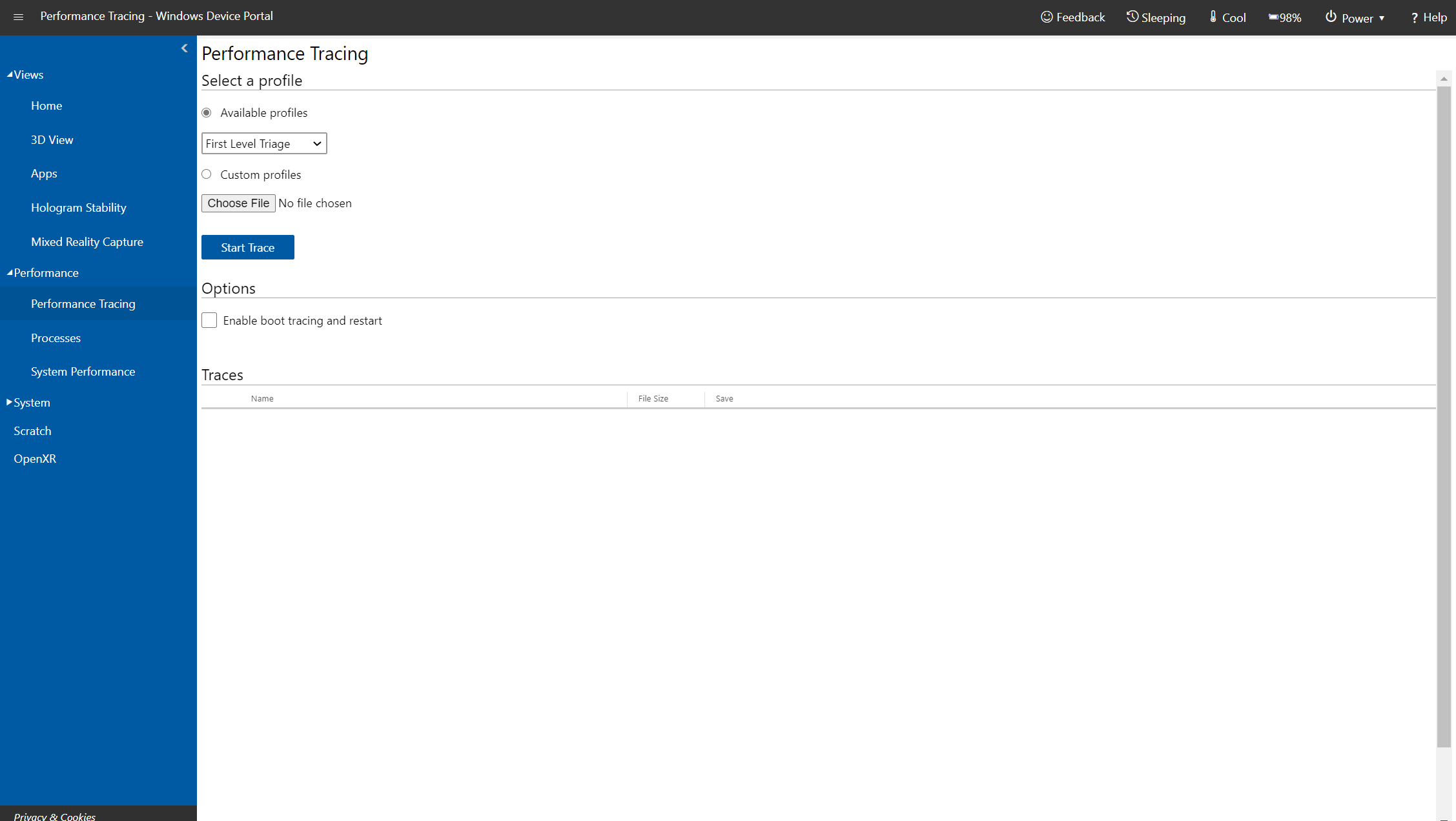
适用于 HoloLens 2 的设备门户中的“性能跟踪”页
执行跟踪
- 在左侧,导航到“性能”>“性能跟踪”。
- 选择可用的配置文件或选择“自定义配置文件”>“浏览”,然后执行下列操作之一:
- 使用自己的自定义配置文件
- 使用此示例配置文件分析 CPU 性能
- 创建自己的自定义配置文件
- 单击“开始跟踪”。
- HoloLens 现在正在记录跟踪。 请确保触发要调查的性能问题,然后选择“停止跟踪”。
- 该跟踪将列于网页底部。 选择右侧的磁盘图标以下载 ETL 文件。
现在你拥有一个 ETL 文件,你可以直接在 WPA 中打开它,也可以将其发送给其他人。
使用 WPA 分析跟踪
Windows Performance Analyzer 是将跟踪可视化为图和表的标准工具,可用于分析系统和应用程序性能。 WPA 是一种功能强大的多方面工具,在此就不详细介绍了。 有关更多详细信息,请使用使用 Windows Performance Analyzer 的分步指南。
若要详细了解 WPA,请查看以下资源:
WPA 跟踪分析所需的文件
在 WPA 中分析跟踪文件需要几个文件。 我们提供了一个示例 WPA 配置文件,可帮助你入门。
- HoloLens 跟踪文件
(*.etl) - 符号文件
(*.pdb)。 确保已解压缩(非压缩)。 - WPA 配置文件
(*.wpaProfile)。 使用此示例 WPA 配置文件进行 CPU 分析。
对跟踪文件执行分析
在文件夹中设置文件,以便 WPA 访问这些文件。
示例
Folder_for_WPA_files ├─ HoloLens_trace_file.elt - # HoloLens trace file (*.etl) ├─ CPU_analysis.wpaProfile - # WPA Profile (*.wpaProfile) └─ Symbols - # Make sure it's extracted (not zipped). ├─ *.pdb ├─ *.pdb └─ ...启动 Windows Performance Analyzer (WPA)。
通过选择“文件”>“打开”>“在文件浏览器中选择
.etl”,打开 ETL 跟踪文件。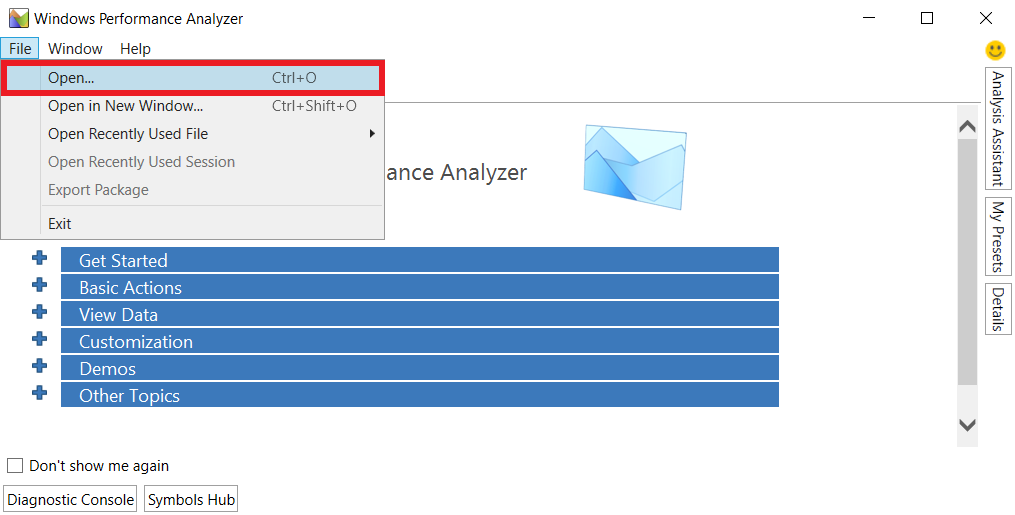
通过选择“跟踪”>“加载符号”将符号文件加载到 WPA 中。
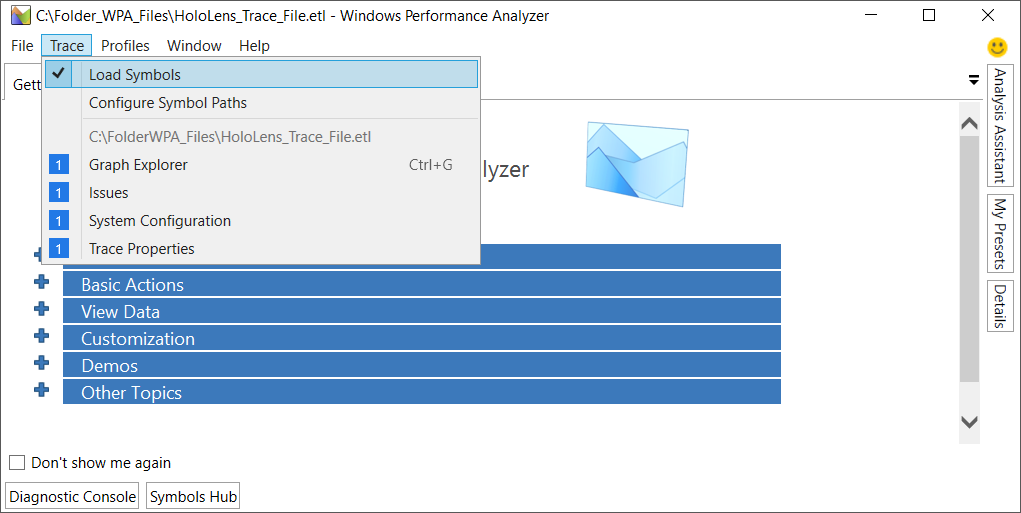
提示
通过选择“跟踪”>“配置符号路径”来配置额外的符号路径。

应用 WPA 配置文件以生成用于分析的图。 在 WPA 文件夹中,选择“配置文件”>“应用”>“浏览”>“选择
*.wpaProfile文件”>“应用”。选择图后,WPA 将在“分析”选项卡中显示它们。
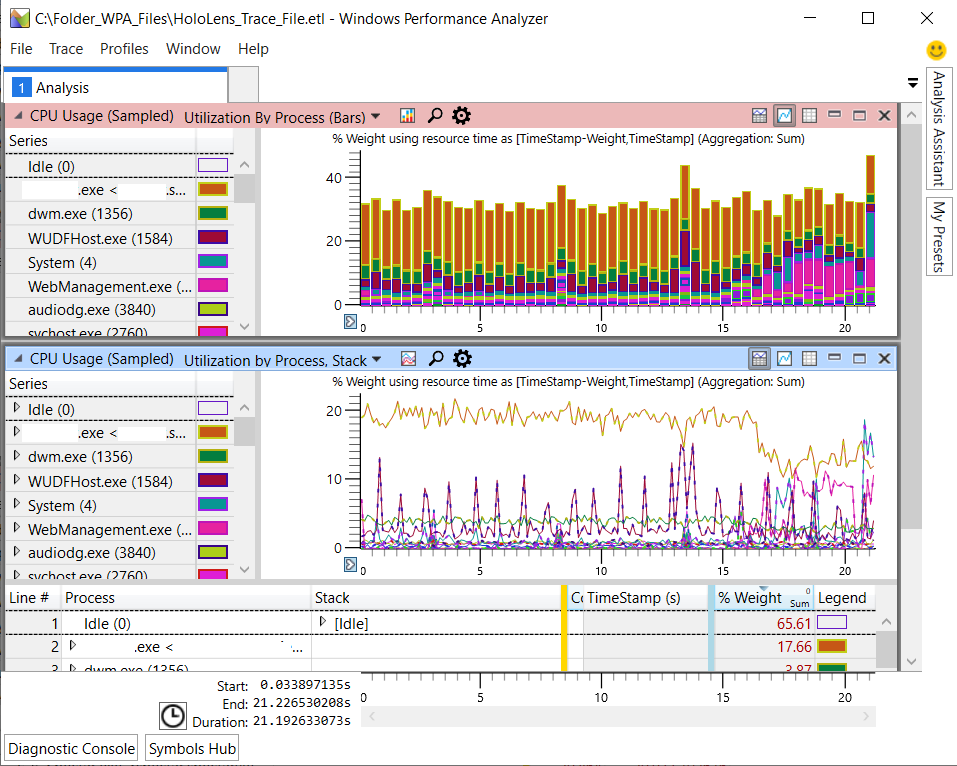
深入了解
若要了解有关 WPA 的详细信息,请参阅 WPA 文档。
后续步骤
深入了解 WPA 或详细了解性能跟踪。